MySQL数据操作与查询(第一章)
Posted m0_58827096
tags:
篇首语:本文由小常识网(cha138.com)小编为大家整理,主要介绍了MySQL数据操作与查询(第一章)相关的知识,希望对你有一定的参考价值。
mysql数据库基础
数据库简介
数据和数据库的定义
什么是数据?
数据:它包括各种各样的类型,例如文字、图形、图像、声音以及各种档案记录等等等等这些都是数据。
什么又是数据库呢?
数据库(DataBase,DB)是按照数据结构来组织、存储和管理数据的仓库,是一个长期存储在计算机内的有组织、可共享统一管理的数据集合。它是一个按数据结构来存储和管理数据的计算机软件系统。
对于数据库它有两种不同的含义
- 保管数据的“仓库”
- 以及管理数据的方法和技术。
简单的说,数据库就是用来存储数据的存储空间。
数据库类型
数据库按数据的保存方式以及构造分为层次型数据库、网络型数据库、关系型数据库和对象数据库。当前,主流数据库都是关系型数据库(Relational Database,RDB)。
关系型数据库
- 对于关系型数据库而言,关联的一系列数据都是以表的形式保存,类似于 Excel 软件创建的二元表格的形式,表内的各数据项被称为列(Column)或域(Field),一组或一行数据被称为记录(Record)。
- 关系型数据库中表的每一列都有唯一的列名,且该列所有的数据均为同一种数据类型,列在表中的次序无关紧要; 表中的每一行代表一条记录,表中的任意两行记录不能完全相同,行在表中的顺序也无关紧要。
MySQL服务
MySQL介绍
MySQL 是一个开放源码的小型关系型数据库管理系统。
针对不同的用户,MySQL 分为两种不同的版本:
- MySQL Community Server(社区版服务器)
- MySQL Enterprise Server(企业版服务器)
MySQL安装
1.官网下载MySQL安装文件
mysql-installer-community-5.6.22.0.msi
2.安装MySQL文件包
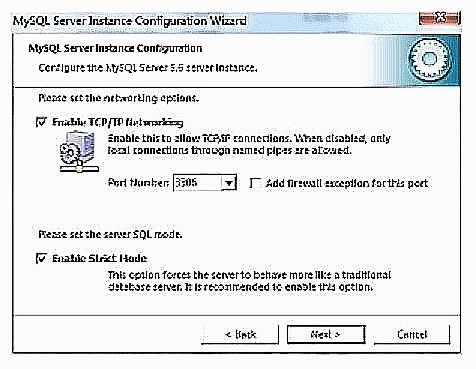
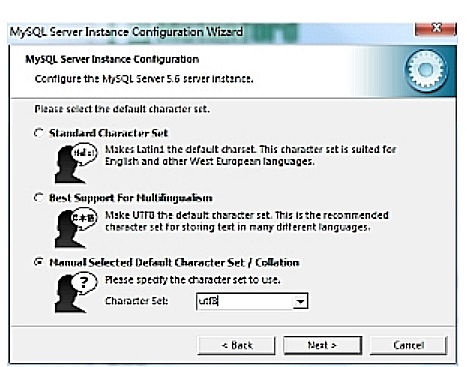
3.安装时,系统默认将 MySQL 配置为 Windows 系统服务。
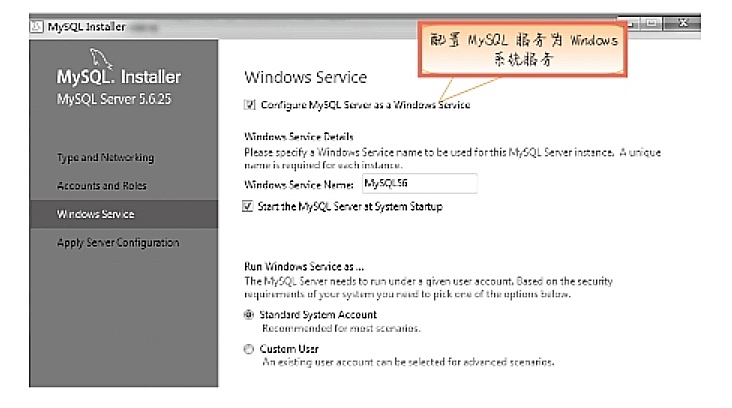
4.通过 Windows 服务窗口启动 MySQL 服务
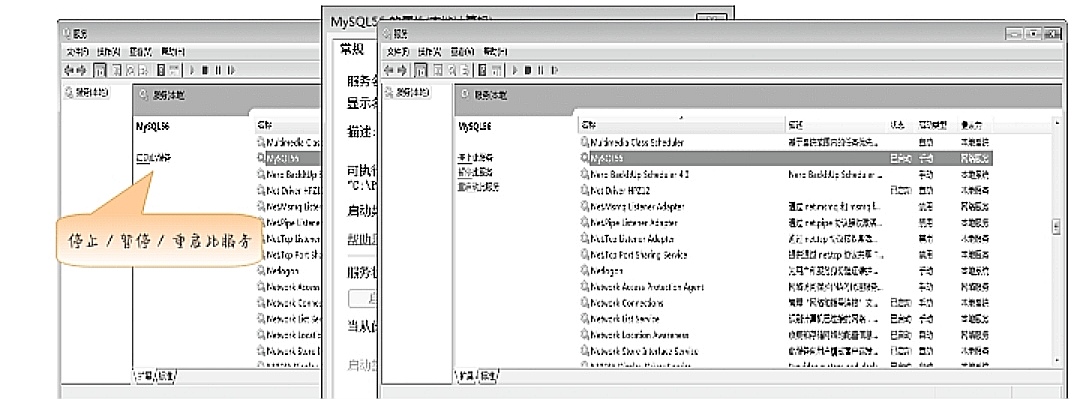
5.使用MySQL命令启动或停止MySQL服务
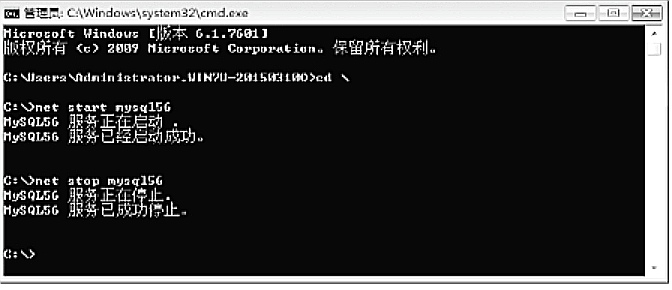
客户端连接MySQL服务
连接步骤如下:
1.数据库需要启动用户开启 MySQL 客户端(如 MySQL 自带客户端、CMD 命令提示符窗口)。
2.数据库用户在 MySQL 客户端上输入连接信息才可以进行身份认证。
3.身份认证通过后,才可以才能建立 MySQL 客户端与MySQL 服务器的“通信链路”,继而 MySQL 客户端才可以能够“享 受”MySQL 服务。
自带客户端连接 MySQL 服务器
1.点击“所有程序” “MySQL Server5.6” “MySQL5.6 Command Line Client”
2.输入 正确的 root 账户密码
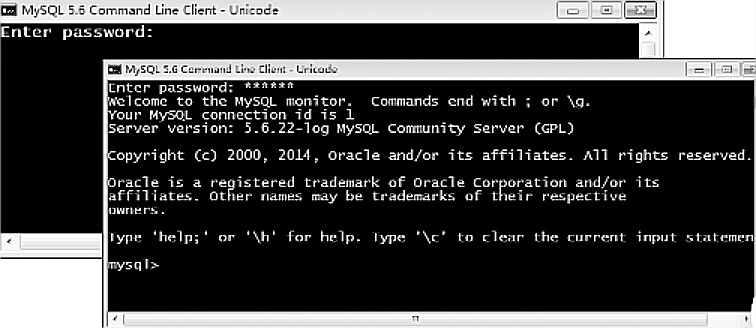
通过命令连接 MySQL 服务器
-
配置 Windows 环境变量的 PATH 系统变量
-
右键单击“计算机”,在弹出的菜单中单击“属性”,弹出系统属性窗口,选择“高级系统设置”选项卡, 单击“环境变量”按钮。
-
在“系统变量”区域找到“Path”变量后进行双击,弹出“编辑系统变量”对话框。
-
将光标定位到变量值文本框的最后, 输入“;”, 然后将 MySQL 的 bin 目录“C:\\Program Files\\MySQL\\ MySQL Server 5.6\\bin”添加到变量值文本框末尾。
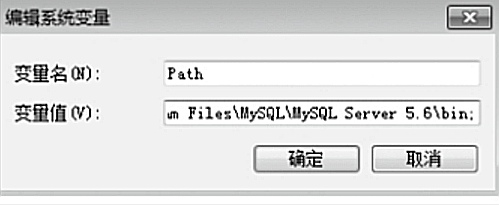
-
打开新的CMD 命令提示符窗口,重新输入“mysql --help”命令,验证 MySQL 是否成功成为Windows 外部命令。
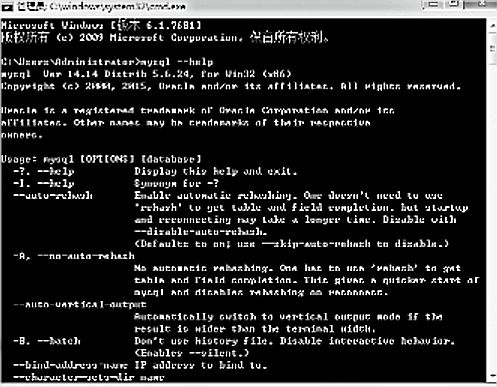
语法
mysql -h MySQL 服务器主机名或 IP 地址 -P 端口号 -u 账号 -p 密码
注意
如果是默认端口号 3306,则 -P 参数可以省略;
-u 与账号之间可以有空格,-p 与密码之间没有空格。 -
为了防止账号密码泄露,-p 之后紧跟密码并非明智之举,建议使用“mysql -h 127.0.0.1 -u root -p”,然后输 入 root 账号的密码连接 MySQL 服务器。
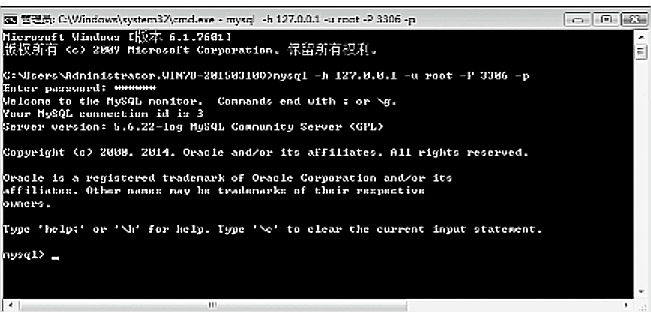
Navicat for MySQL介绍
Navicat for MySQL 是一款流行的 MySQL 图形化管理工具
它的工作界面如下:
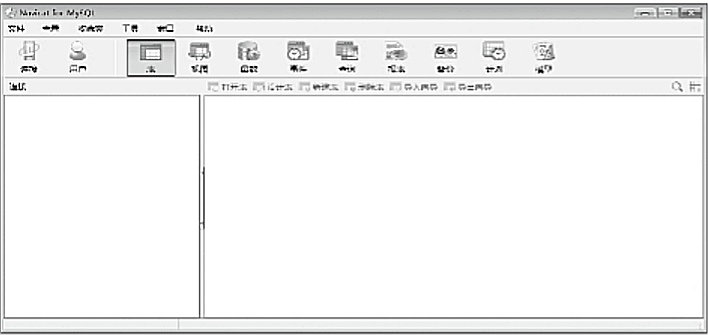
使用 Navicat for MySQL 连接 MySQL 服务器
使用步骤如下:
- 单击“连接”按钮,出现“新建连接”窗口。
- 分别输入连接名、MySQL 服务器主机地址、服务 端口号、用户名和密码,单击“确定” 按钮。
- 单击“mysql-1”连 接成功登入 MySQL 服务器。
MySQL 系统数据库介绍
MySQL 5 种常见的系统数据库
- information_schema 数据库
- mysql 数据库
- performance_schema 数据库
- sakila 数据库
- test 数据库
创建用户自定义数据库
- 右键单击连接名,如 mysql-1,在弹出的快捷菜单中选择“新建数据库”
- 在弹出的“新建数据库”对话框中输入数据库名”bus”
- 字符集选项需下拉选中“utf8—— UTF-8 Unicode”
- 单击“确定”按钮
删除数据库
右键单击 bus 数据库,在弹出的快捷菜单中选择“删除数据库”,即可删除该数据库。
数据库数据的导入和导出
导入:
- 创建需要导入的数据库
- 选中需要导入的数据库,右键弹出对话框,选择“运行 sql 文件 …”
- 选择需要运行的 SQL 的文件
- 点击“开始”,如果出现“executed successfully”字样,则表明保存在 bus.sql 文件中的数据成功恢复 至 bus 数据库中
导出:
- 选中所需导出的数据库,右键弹出对话框,选择“转储 sql 文件 …”
- 选择转储的 SQL 文件的保存位置
- 输入 SQL 文件名和保存类型(默认文件名与导出的数据库同名,保存类型为 sql 类型),点击“保存”生成数据库所导出的 SQL 文件,如 数据库名.sql。
以上是关于MySQL数据操作与查询(第一章)的主要内容,如果未能解决你的问题,请参考以下文章